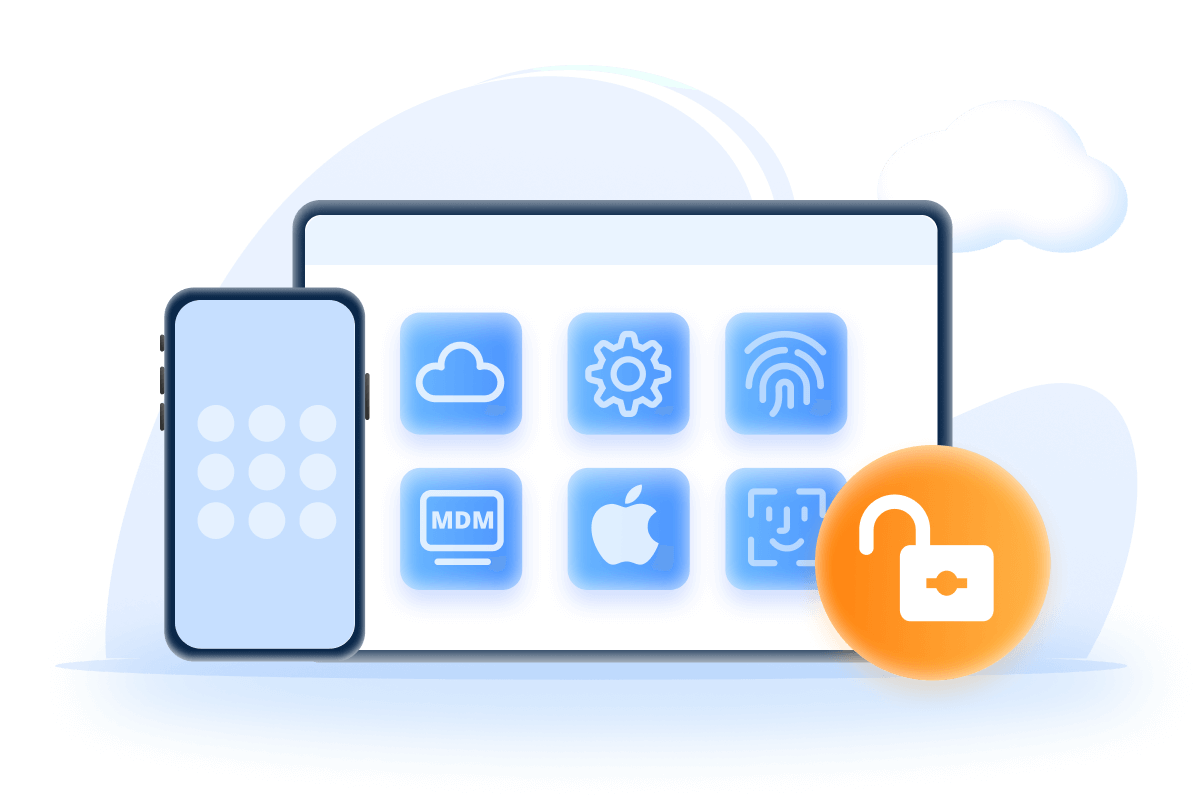Keď sa pokúsite odomknúť iPad alebo iné zariadenie so systémom iOS, kľúčovým predpokladom je obnovenie továrenských nastavení. Ak je však zariadenie zamknuté, priame ovládanie bude ťažké a ako vymazať údaje zo zamknutého iPadu sa pred vami stalo zložitým problémom.
Nebojte sa! Podrobne vám predstavíme niekoľko účinných metód na resetovanie uzamknutého iPadu, ktoré vám pomôžu zariadenie úspešne odomknúť.

Predtým, ako sa ponoríte do 5 spôsobov, ako vymazať uzamknutý iPad, môžete sa naučiť rozdiely medzi jednotlivými metódami.
| Riešenia |
|||||
|---|---|---|---|---|---|
Odporúčanie |
9.2 |
8.2 |
8.1 |
8.0 |
7.9 |
Jednoduchá obsluha |
 |
 |
 |
 |
 |
Úspešne hodnotenie |
Vysoká |
Nízka |
Stredná |
Stredná |
Nízka |
Časť 1. Ako vymazať uzamknutý iPad cez LockWiper [Bez hesla]
iMyFone LockWiper iPad Unlock je tým správnym nástrojom na opravu spôsobu obnovenia továrenských nastavení iPadu bez hesla. Keď čelíte kritickej situácii, ktorá si vyžaduje okamžité odomknutie uzamknutého a nedostupného iPadu, LockWiper vám poskytne okamžitý prístup k vášmu iPadu na 3 kliknutia.
Ak teda potrebujete iPad okamžite otvoriť, môžete použiť LockWiper na obnovenie továrenského nastavenia uzamknutého alebo deaktivovaného iPadu bez vstupného kódu.
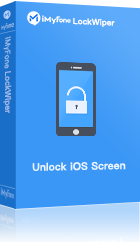
- Jednoduché a rýchle vymazanie uzamknutého iPadu bez prístupových kódov iCloud alebo hesiel iPadu.
- Sľúbte 99 % úspešnosť aj pri vymazaní iPadu z druhej ruky.
- Okamžite odstráňte účet iCloud z aktivovaného iPadu bez hesla.
- Pomôžte odstrániť všetky typy zámkov v priebehu niekoľkých minút, vrátane 4-miestneho/6-miestneho hesla, Face ID a Touch ID.
Nižšie je video, ktoré vám ukazuje, ako používať LockWiper na odomknutie prístupového kódu pre iPhone:
Krok 1. Stiahnite si a nainštalujte LockWiper do svojho PC alebo Mac. Spustite ho a kliknite na kartu Štart. Potom pripojte svoj iPad k počítaču pomocou kábla USB.
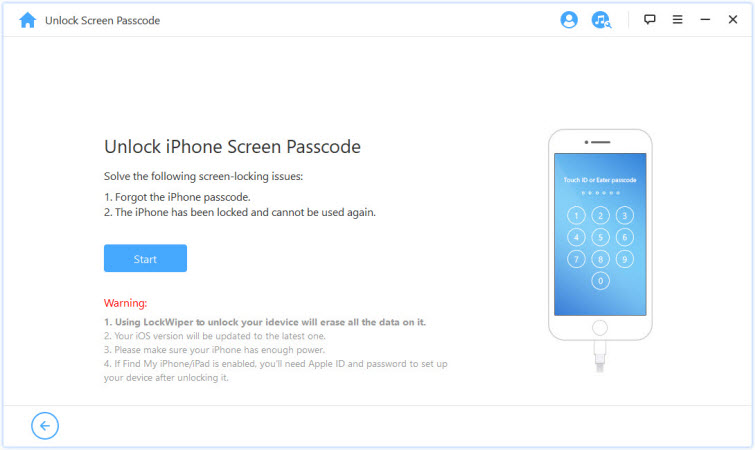
Krok 2. Pomocou kábla USB pripojte svoje zariadenie a kliknite na tlačidlo Ďalej.
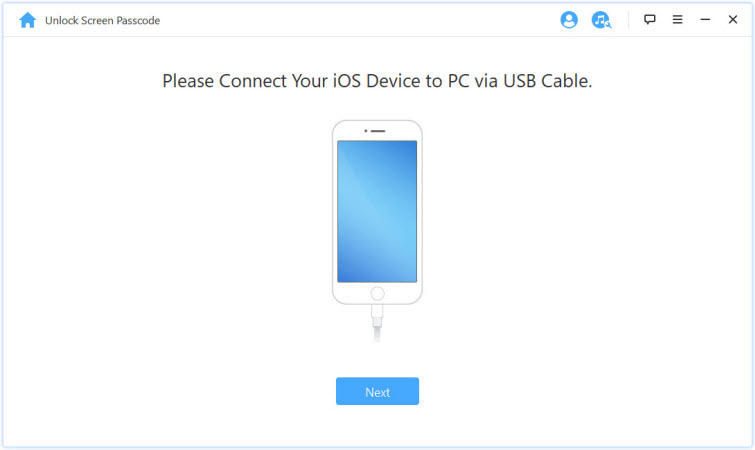
Krok 3. Stiahnite si balík firmvéru iPadu kliknutím na tlačidlo Stiahnuť. Po dokončení sťahovania kliknite na tlačidlo Začať extrahovať.
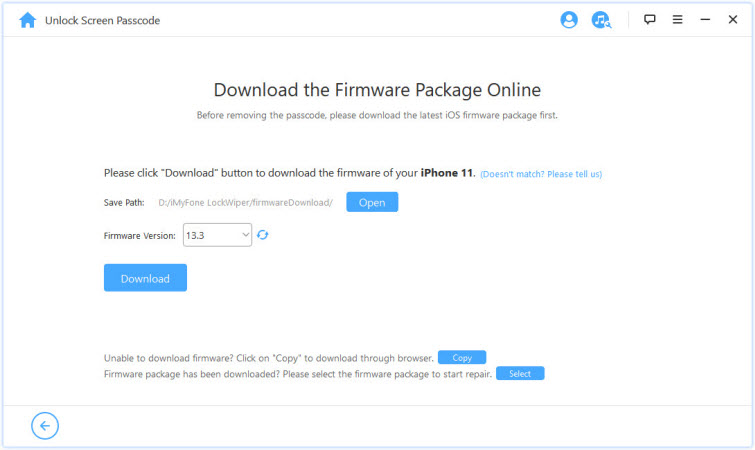
Krok 4. Po dokončení extrakcie kliknite na Spustiť odomknutie, zadajte 000000 na opätovné potvrdenie vašej požiadavky a potom kliknite na Odomknúť.
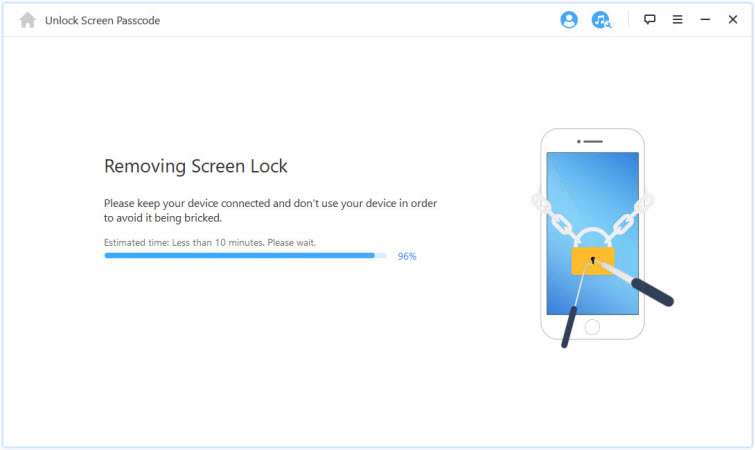
Počkajte na dokončenie procesu a vyriešite problém, ako tvrdo resetovať iPad bez hesla a získať čistý iPad, ktorý môžete používať, koľko len chcete, bez toho, aby ste za sebou zanechali akékoľvek údaje.
Časť 2. Ako resetovať uzamknutý iPad pomocou iTunes
Pomocou iTunes sa dozviete, ako tvrdo resetovať iPad bez hesla. iTunes však funguje iba pre tých, ktorí v minulosti synchronizovali svoj iPad s iTunes.
Krok 1. Pripojte svoje zariadenie k počítaču, ktorý ste použili na synchronizáciu zariadenia.
Krok 2. Otvorte iTunes na vašom PC. Ak iTunes požaduje váš prístupový kód alebo ak počítaču dôverujete, skúste iný počítač, s ktorým ste synchronizovali, alebo priamo vyskúšajte iMyFone LockWiper.
Krok 3. Počkajte, kým iTunes zálohujú váš iPad, a keď je zálohovanie dokončené, kliknite na Obnoviť iPad.
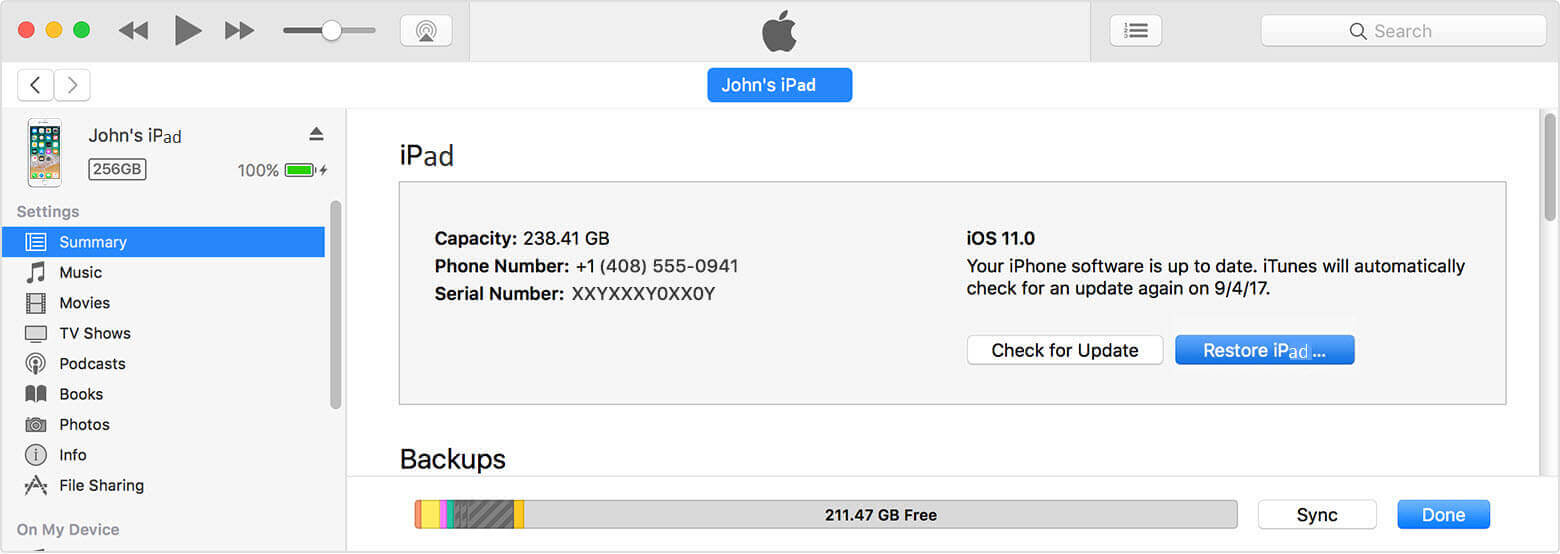
Krok 4. Keď sa dostanete na obrazovku Nastaviť, kliknite na položku Obnoviť zo zálohy iTunes.
Krok 5. Vyberte svoje zariadenie v iTunes a vyberte príslušnú zálohu iTunes na obnovenie zariadenia podľa veľkosti a dátumu každej zálohy.
Časť 3. Ako obnoviť továrenské nastavenia uzamknutého iPadu s Apple ID
Alebo môžete obnoviť výrobné nastavenia uzamknutého iPadu pomocou funkcie Nájsť bez vstupného kódu alebo počítača. Dokončenie tejto metódy trvá príliš dlho a funguje iba pre tých, ktorí si túto funkciu na svojom iPade už predtým povolili.
Krok 1. Pomocou počítača sa prihláste na iCloud.com/find. Prihláste sa do služby pomocou svojho Apple ID a hesla.
Krok 2. Nájdite a vyberte možnosť Nájsť iPad.
Krok 3. Kliknite na možnosť Všetky zariadenia, ak je funkcia Nájsť moje na vašom iPade/iPhone povolená, váš iPad sa zobrazí na tejto stránke.
Krok 4. Vyberte možnosť Vymazať iPad na odstránenie/vymazanie všetkých údajov na iPade a otvorte iPad. Potom iCloud obnoví údaje vášho iPadu.
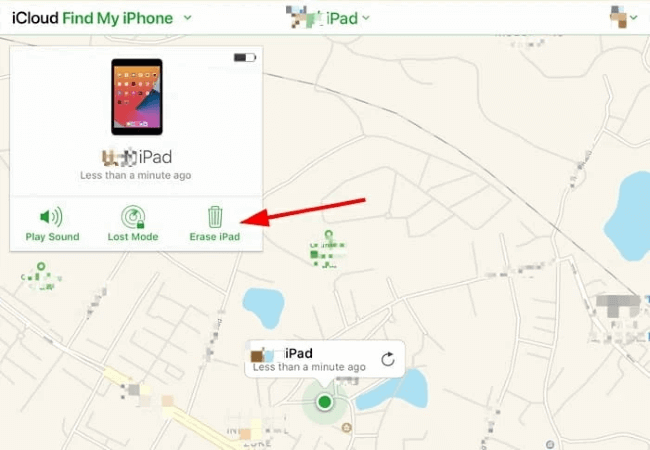
Časť 4. Ako tvrdo resetovať uzamknutý iPad v režime obnovenia
Ak ste svoj iPad nikdy nesynchronizovali s iTunes, môžete použiť režim obnovenia na obnovenie výrobných nastavení iPadu bez vstupného kódu. Táto služba však funguje iba vtedy, keď na iPade nie je povolená funkcia Nájsť.
Krok 1. Pripojte svoj iPad k počítaču pomocou kábla USB. Stiahnite si, nainštalujte a spustite iTunes na vašom PC. Ak nemáte počítač, požičajte si od priateľa.
Krok 2. Vynútené reštartovanie iPadu: Stlačte a podržte súčasne tlačidlá Domov a Horné (alebo bočné). Držte tieto dve tlačidlá, kým sa nezobrazí obrazovka režimu obnovenia.
Krok 3. iTunes vám ponúkne 3 možnosti: Zrušiť, Obnoviť alebo Aktualizovať. Vyberte možnosť Obnoviť.
Krok 4. Počkajte na dokončenie procesu a potom nastavte svoj iPad.
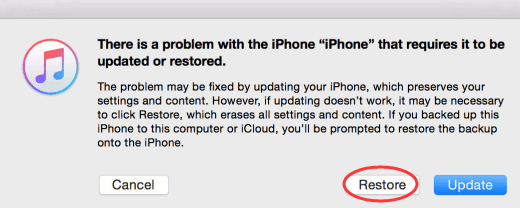
Časť 5. Ako vymazať uzamknutý iPad cez Siri Bug
Ak váš iPad používa verziu medzi iOS 8 a iOS 10.1, na získanie prístupu k uzamknutému iPadu môžete použiť chybu v systéme iOS.
Krok 1. Aktivujte Siri a požiadajte Siri, aby otvorila aplikáciu, ktorá na vašom iPade neexistuje.
Krok 2. Siri vám potom poskytne prístup do obchodu Apple Store, aby ste aplikáciu našli.
Krok 3. Klepnutím otvoríte App Store.
Krok 4. V obchode App Store si stiahnite alebo aktualizujte aplikáciu.
Krok 5. Po dokončení procesu si zobrazte ukážku aplikácie a budete mať prístup k svojmu uzamknutému iPadu.
Bezplatné stiahnutie teraz, aby ste opravili, ako obnoviť továrenské nastavenie iPadu bez hesla, najmä keď je čas rozhodujúci.
Časté otázky: Všetko o vymazaní uzamknutého iPadu
1 Ako obnovíte výrobné nastavenia iPadu čistého, ktorý je uzamknutý?
Mali ste povoliť funkciu Nájsť na svojom iPade skôr, ako sa zasekla. Ak áno, môžete obnoviť výrobné nastavenia iPadu z uzamknutej obrazovky pomocou iCloud.
- Navštívte stránku iCloud.com pomocou iného zariadenia so systémom iOS. Potom sa prihláste pomocou svojho Apple ID a hesla.
- Ďalej otvorte možnosť Nájsť a kliknite na Všetky zariadenia. Tu nájdete zoznam zariadení pripojených k vášmu účtu iCloud.
- Vyberte svoj uzamknutý iPad a potom kliknite na možnosť Vymazať iPad. Váš iPad bude vyčistený.
2 Môžete vymazať ukradnutý iPad?
Áno. Ukradnutý iPad je možné vymazať. Môžete ho vymazať v aplikácii Find My na iCloud.com. Bude to však fungovať iba vtedy, ak pred odcudzením iPadu povolíte funkciu Nájsť.
- Najprv prejdite na stránku icloud.com/find a prihláste sa do služby Nájsť.
- Ďalej kliknite na možnosť Všetky zariadenia a vyberte svoj ukradnutý iPad. Zobrazí sa zoznam vašich zaregistrovaných zariadení.
- Po výbere kliknite na možnosť Vymazať zariadenie.
- Potom zadajte svoje heslo Apple ID. Ak nepoužívate dôveryhodný prehliadač, do vášho druhého zariadenia sa môže odoslať overovací kód. Zadajte ho, keď sa zobrazí výzva. Môžete byť tiež požiadaní, aby ste odpovedali na bezpečnostné otázky. Ak ide o dôveryhodný prehliadač, stačí kliknúť na položku Dôverovať a proces overenia preskočíte.
- Váš ukradnutý iPad bude potom vyčistený.
3 Ako obnoviť výrobné nastavenia iPadu, ktorý je uzamknutý bez prístupového kódu alebo počítača?
Používanie iTunes je jedným z možných spôsobov, ako vymazať zamknutý iPad na výrobné nastavenia bez prístupového kódu.
- Spustite v počítači iTunes a pripojte k nemu kábel Lightning alebo USB. Druhý koniec nechajte odpojený.
- Pripojte svoj iPad k počítaču pomocou odpojeného konca kábla, pričom budete držať tlačidlo Domov. Uistite sa, že pri pripájaní stále stláčate tlačidlo Domov, kým sa na obrazovke iPadu nezobrazí logo iTunes.
- iTunes automaticky rozpoznajú váš iPad po úspešnom pripojení. Keď sa zobrazí táto výzva, kliknite na možnosť "Obnoviť". Zamknutý iPad vymažete pomocou iTunes.
4 Ako resetujete uzamknutý iPad bez počítača?
Utrite uzamknutý iPad bez počítača pomocou aplikácie iCloud Find My. Na získanie overovacieho kódu budete potrebovať ďalšie iDevice. Povoľte na svojom iPade aj pripojenie k mobilnej alebo WiFi sieti.
- Najprv otvorte iCloud.com pomocou iného iDevice. Potom zadajte svoje Apple ID a heslo na overenie.
- Klepnite na možnosť Nájsť iPad na iDevice. K dispozícii bude zoznam vašich zaregistrovaných zariadení.
- Klepnite na možnosť Všetky zariadenia a nájdite svoj iPad.
- Nakoniec klepnite na možnosť Vymazať iPad a potom potvrďte Vymazať. Váš uzamknutý iPad bude resetovaný.
5 Ako na iPade odstránim aktivačný zámok bez predchádzajúceho vlastníka?
Ak je aktivácia vášho iPadu uzamknutá, znamená to, že je s ním stále prepojený cudzí účet iCloud. Ak predchádzajúci vlastník súhlasí s deaktiváciou svojho iPadu z webového prehliadača, požiadajte ho, aby postupoval podľa týchto krokov.
- Prejdite do webového prehliadača a prihláste sa na iCloud.com pomocou Apple ID.
- Potom prejdite na Nájsť iPhone.
- Kliknite na Všetky zariadenia.
- Vyberte iPad, ktorý chcete odstrániť z účtu iCloud.
- Potom kliknite na možnosť Vymazať zariadenie a stlačte tlačidlo Ďalej kým sa nevymaže.
- Nakoniec kliknite na možnosť Odstrániť z účtu. Aktivačný zámok odstránený.
Záver
Na záver, najjednoduchším a najefektívnejším riešením, ako vymazať uzamknutý iPad, je použiť LockWiper v závislosti od vašej konkrétnej situácie. LockWiper vám umožňuje bez problémov odstrániť Apple ID alebo predtým nastavené prístupové kódy. Funguje na všetkých modeloch iPadu a verziách iOS.